Työtilojen tarkasteleminen
Siirry Fabric-hallintaportaaliin, jotta voit käyttää tätä ominaisuutta. Lisätietoja hallintaportaalin käytöstä on kohdassa Mikä hallintaportaali on?.
Fabric-järjestelmänvalvojana voit hallita organisaatiosi työtiloja Työtilat-välilehdessä . Tässä välilehdessä näet luettelon kaikista vuokraajasi työtiloista. Luettelon yläpuolella on valintanauha, jonka avulla voit hallita työtiloja. Nämä asetukset näkyvät myös valitun työtilan Enemmän vaihtoehtoja (...) -valikossa. Vaihtoehtojen luettelo vaihtelee työtilan tyypin ja tilan mukaan. Kaikki asetukset on kuvattu kohdassa Työtilan asetukset.
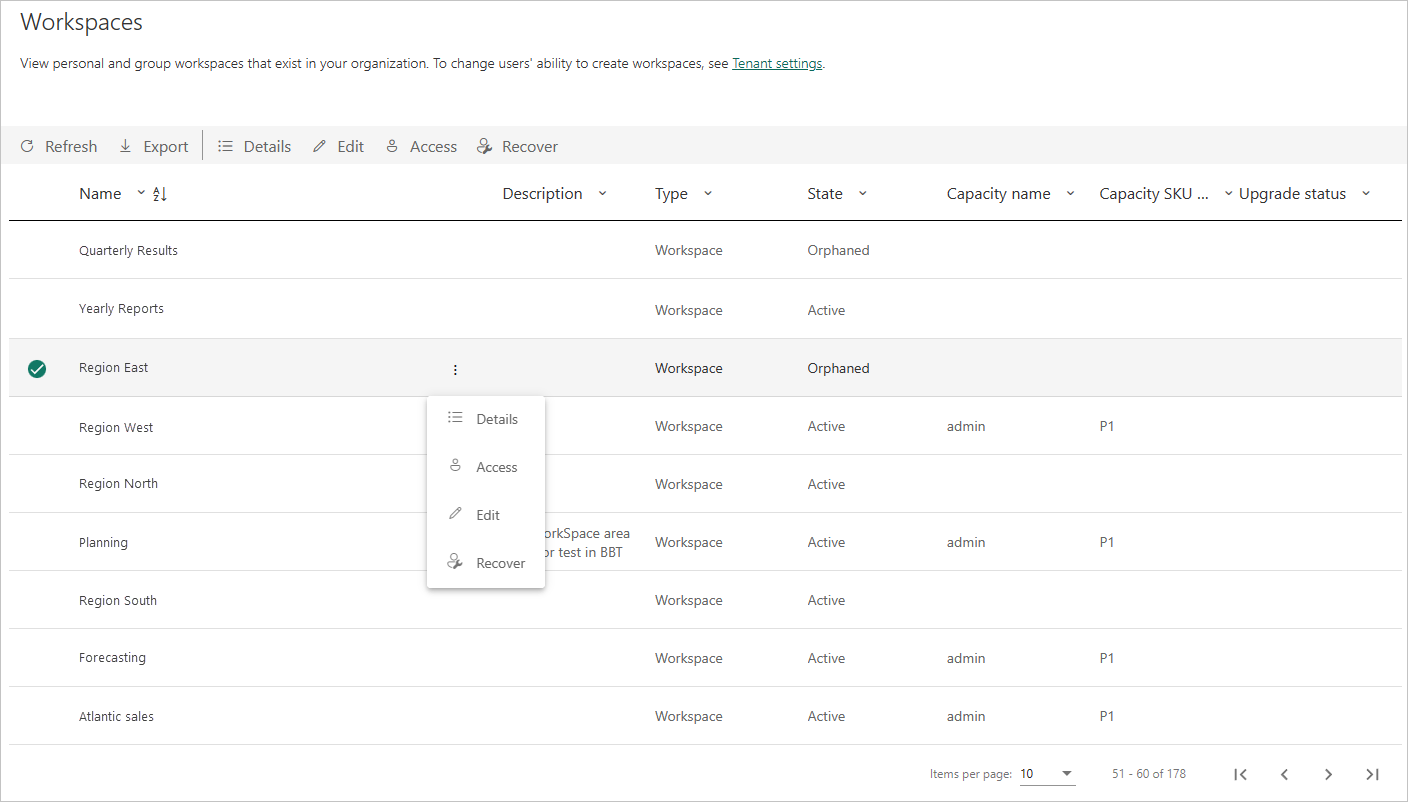
Työtilaluettelon sarakkeet on kuvattu alla
| Column | Kuvaus |
|---|---|
| Nimi | Työtilalle annettu nimi. |
| Kuvaus | Työtilan asetusten kuvauskentässä annetut tiedot. |
| Tyyppi | Työtilan tyyppi. Työtiloja on kahdenlaisia: |
| Alue | Tila kertoo, onko työtila käytettävissä. Osavaltioita on viisi: aktiivinen, orpo, poistettu, poistettu ja ei löydy. Lisätietoja on kohdassa Työtilan tilat. |
| Kapasiteetin nimi | Työtilan kapasiteetille annettu nimi. |
| Kapasiteetin SKU-taso | Tämä on työtilan kapasiteetin käyttöoikeustyyppi. Kapasiteetin SKU-tasot sisältävät käyttäjäkohtaisen Premiumin (PPU) ja Premiumin. Lisätietoja kapasiteettitasoista on kohdassa Kapasiteettien määrittäminen ja hallinta Power BI Premiumissa. |
| Päivityksen tila | Päivityksen tila kertoo, onko työtila oikeutettu Power BI -päivitykseen. |
Työtilat-välilehden taulukon sarakkeet vastaavat Power BI -järjestelmänvalvojan REST-ohjelmointirajapinnan palauttamia työtilojen ominaisuuksia. Henkilökohtaiset työtilat ovat tyyppiä PersonalGroup, perinteiset työtilat tyyppiä Group ja uuden työtilakokemuksen työtilat tyyppiä Workspace. Lisätietoja on artikkelissa Työtilat Power BI:ssä.
Työtilan tilat
Tässä kuvataan mahdolliset työtilan tilat.
| Vaihe | kuvaus |
|---|---|
| Aktiivinen | Normaali työtila. Se ei kerro mitään käytöstä tai sisällöstä, vaan vain sen, että työtila itsessään on normaali. |
| Orvoksi | Työtila, jolla ei ole järjestelmänvalvojakäyttäjää. Sinun on määritettävä järjestelmänvalvoja. |
| Poistettu | Poistettu työtila. Fabric-järjestelmänvalvoja voi palauttaa työtilan enintään 30 päivän kuluttua sen poistamisesta. Kun 30 päivää kuluu, työtilaan tulee Poistaminen-tila. Jos poistat MyWorkspace-työtilan, se siirtyy Poistetaan-tilaan heti ilman 30 päivän lisäaikaa. |
| Poistaminen | Kun olet poistanut työtilan ja kun 30 päivän lisäaika on ohi, työtila siirtyy Poistetaan-tilaan. Tässä tilassa työtila poistetaan pysyvästi. Työtilan poistaminen pysyvästi kestää hetken, ja se riippuu palvelun ja kansion sisällöstä. |
| Ei löydy | Jos asiakkaan ohjelmointirajapintapyyntö sisältää työtilan tunnuksen työtilalle, joka ei kuulu asiakkaan vuokraajaan, Not found palautetaan kyseisen tunnuksen tilana. |
Työtilan asetukset
Luettelon yläosassa oleva valintanauha ja yksittäisten työtilojen Lisää vaihtoehtoja (...) -valikoissa on vaihtoehtoja, joiden avulla voit hallita työtiloja. Päivitys- ja Vienti-vaihtoehdot ovat aina käytettävissä, kun taas muut näkyviin tulevat asetukset määräytyvät työtilan tyypin ja tilan mukaan. Kaikki vaihtoehdot on kuvattu alla.
| Asetus | Kuvaus |
|---|---|
| Päivitä | Päivittää työtilaluettelon. |
| Vienti | Vie taulukon .csv-tiedostona. |
| Tiedot | Näyttää luettelon työtilan sisältämistä kohteista. |
| Muokkaa | Mahdollistaa työtilan nimen ja kuvauksen muokkaamisen. |
| Käyttö | Mahdollistaa työtilan käyttöoikeuksien hallinnan. Tämän ominaisuuden avulla voit poistaa työtiloja lisäämällä itsesi ensin työtilaan järjestelmänvalvojana ja avaamalla työtilan poistaaksesi sen. |
| Hanki käyttöoikeus | Myöntää tilapäisen käyttöoikeuden toisen käyttäjän MyWorkspaceen. Lisätietoja on kohdassa Käyttöoikeuden hankkiminen minkä tahansa käyttäjän Omaan työtilaan . |
| Kapasiteetti | Mahdollistaa työtilan määrittämisen Premium-kapasiteettiin tai sen poistamisen Premium-kapasiteetista. |
| Palauta | Mahdollistaa orpotyötilan palauttamisen. |
| Palauttaa | Tämän avulla voit palauttaa organisaatiosta lähteneen käyttäjän Omatyötila-arvon. Lisätietoja on kohdassa Poistetun Oman työtilan palauttaminen sovelluksen työtilana . |
Muistiinpano
Hallinta voivat myös hallita ja palauttaa työtiloja käyttämällä PowerShellin cmdlet-komentoja.
Hallinta voivat myös hallita käyttäjien kykyä luoda uusia työtilakokemuksen työtiloja ja perinteisiä työtiloja. Lisätietoja on kohdassa Työtilan asetukset .
Omien työtilojen hallinnoiminen
Jokaisella Power BI -käyttäjällä on henkilökohtainen työtila nimeltä Oma työtila, jossa hän voi käsitellä omaa sisältöään. Vaikka yleensä vain Oman työtilan omistajat voivat käyttää omia työtilojaan, Power BI -järjestelmänvalvojat voivat käyttää joukkoa ominaisuuksia, joiden avulla he voivat hallita näitä työtiloja. Näiden ominaisuuksien avulla Fabric-järjestelmänvalvojat voivat:
- Käyttäjän Oman työtilan sisällön käyttäminen
- Määritä oletuskapasiteetti kaikille olemassa oleville ja uusille Oma työtila -ille
- Estä käyttäjiä siirtämästä Omat työtilat toiseen kapasiteettiin, joka voi sijaita yhteensopimattomilla alueilla
- Palauta poistetut Omat työtilat sovelluksen työtiloina
Nämä ominaisuudet on kuvattu seuraavissa osioissa.
Käyttöoikeuden hankkiminen minkä tahansa käyttäjän Omaan työtilaan
Käyttöoikeuden hankkiminen tiettyyn Omaan työtilaan
- Avaa Fabric-hallintaportaalissa Työtilat-sivu ja etsi henkilökohtainen työtila, johon haluat päästä käsiksi.
- Valitse työtila, valitse valintanauhasta Hanki käyttöoikeus tai valitse Lisää vaihtoehtoja (...) ja valitse Hanki käyttöoikeus.
Muistiinpano
Kun käyttö on saatu, valintanauhassa ja Enemmän vaihtoehtoja (...) -valikossa näkyy Poista käyttöoikeus samalle Oma työtila -toiminnolle. Jos et poista käyttöoikeutta valitsemalla jonkin näistä vaihtoehdoista, järjestelmänvalvojan käyttöoikeudet kumotaan automaattisesti 24 tunnin kuluttua. Oman työtilan omistajan käyttöoikeus säilyy muuttumattomana.
Kun sinulla on käyttöoikeus, Oma työtila näkyy niiden työtilojen luettelossa, joita voi käyttää siirtymisruudusta. Kuvake ![]() ilmaisee, että se on Oma työtila.
ilmaisee, että se on Oma työtila.
Kun siirryt Oma työtila -kohtaan, voit suorittaa mitä tahansa toimintoja aivan kuin se olisi oma työtilasi. Voit tarkastella sisältöä ja tehdä siihen muutoksia, mukaan lukien jakamisen tai jakamisen peruuttamisen. Et kuitenkaan voi myöntää kenellekään muulle käyttöoikeutta Omaan työtilaan.
Määritä omat työtilat -oletuskapasiteetti
Fabric-järjestelmänvalvoja tai kapasiteetin järjestelmänvalvoja voi määrittää kapasiteetin Omien työtilojen oletuskapasiteetiksi. Lisätietoja on kohdassa Oletuskapasiteetin suunnitteleminen omalle työtilalle.
Estä Oman työtilan omistajia määrittämästä Omia työtilojaan uudelleen eri kapasiteettiin
Fabric-järjestelmänvalvojat voivat määrittää oletuskapasiteetin Omat työtilat -asetukselle. Vaikka Oma työtila olisi määritetty Premium-kapasiteettiin, työtilan omistaja voi silti siirtää sen takaisin Pro-palveluun, joka on jaetussa kapasiteetissa. Työtilan siirtäminen Premium-kapasiteetista jaettuun kapasiteettiin voi aiheuttaa sen, että työtilan sisältö ei täytä tietojen sijaintia koskevien vaatimusten vaatimuksia, koska se saattaa siirtyä eri alueelle. Tällaisen tilanteen välttämiseksi Fabric-järjestelmänvalvoja voi estää Oman työtilan omistajia siirtämästä Omaa työtilaansa eri kapasiteettiin poistamalla käytöstä Käyttäjät voivat määrittää uudelleen henkilökohtaisia työtiloja vuokraajan järjestelmänvalvoja -asetuksen. Lisätietoja on kohdassa Työtilan asetukset .
Poistetun Oma työtila -kohdan palauttaminen sovelluksen työtilana
Kun käyttäjät poistetaan yrityksen Active Directorysta, heidän Omat työtilansa näkyvät poistettuina Osavaltio-sarakkeessa hallintaportaalin Työtilat-sivulla. Fabric-järjestelmänvalvojat voivat palauttaa poistetut Omat työtilat sovellustyötiloina, joissa muut käyttäjät voivat tehdä yhteistyötä.
Tämän restaurointiprosessin aikana Fabric-järjestelmänvalvojan on määritettävä vähintään yksi työtilan järjestelmänvalvoja uudessa sovellustyötilassa ja annettava uudelle työtilalle nimi. Kun työtila on palautettu, se näkyy työtilana Tyyppi-sarakkeessa hallintaportaalin Työtilat-sivulla.
Poistetun Oman työtilan palauttaminen sovellustyötilana:
- Avaa Fabric-hallintaportaalissa Työtilat-sivu ja etsi palautettu henkilökohtainen työtila.
- Valitse työtila ja sitten Palauta valintanauhasta tai valitse Enemmän vaihtoehtoja (...) ja valitse Palauta.
- Anna avautuvassa Palauta työtilat -paneelissa työtilalle uusi nimi ja määritä vähintään yhdelle käyttäjälle, Hallinta rooli työtilassa.
- Kun olet valmis, valitse Palauta.
Kun poistettu työtila on palautettu sovellustyötilaksi, se toimii samalla tavalla kuin muutkin sovellustyötilat.
Liittyvä sisältö
Palaute
Tulossa pian: Vuoden 2024 aikana poistamme asteittain GitHub Issuesin käytöstä sisällön palautemekanismina ja korvaamme sen uudella palautejärjestelmällä. Lisätietoja on täällä: https://aka.ms/ContentUserFeedback.
Lähetä ja näytä palaute kohteelle